SearchView出来已经相当久了,现在才拿出来讲,确实感觉有点跟不上时代的脚步,不管了,就当是给自己做个备份,忘记的时候还可以用来参考!
顺便说一下最近的糟糕情况,好像…自从…五一假期过后,就一直没好好工作,更没有好好学习,生活也没有规律,小说、游戏、熬夜…现在回想下真的很恐怖,为什么我会颓废一个月之久呢?我记得我五一假期刚回来的那个星期,我心里是铁了心要玩的,给自己的心理暗示是,从下个星期开始,要好好学习,所以我就毫无愧疚感的玩了一个星期,按理来说第二个星期开始应该会恢复过来,可是,哪有什么事都能按理来的,玩了一个星期,心玩野了,所以就这样,每天都说着,明天开始学习,一直说了一个月『明日复明日, 明日何其多? 我生待明日, 万事成蹉跎』结果这一个月中所有的事都成了蹉跎!
写这段话,没有别的目的,就是想从中吸取教训,引以为鉴!
———————以下才是正文—————————–
我们的项目中很多的搜索功能都是通过SearchView来实现的,因为这个控件给我们封装了很多功能,也正因为这个,SearchView很多样式不好控制,比如输入框的背景图片,输入框的字体颜色等等!
不过如果看过源码的朋友就能轻松实现这些。ok,来看下SearchView的使用步骤
1、定义 menu.xml
<menu xmlns:android="http://schemas.android.com/apk/res/android"
xmlns:app="http://schemas.android.com/apk/res-auto"
xmlns:tools="http://schemas.android.com/tools"
tools:context=".LauncherActivity">
<item
android:id="@+id/search_contact"
android:title="搜索"
app:showAsAction="always" app:actionViewClass="android.support.v7.widget.SearchView"/>
</menu>这个没什么可讲的,就和其他 menu 菜单项一样,唯一不同的是加入了app:actionViewClass=”android.support.v7.widget.SearchView”
2、获取 SearchView
@Override
public boolean onCreateOptionsMenu(Menu menu) {
getMenuInflater().inflate(R.menu.menu_search, menu);
final MenuItem item = menu.findItem(R.id.search_contact);
mSearchView = (SearchView) MenuItemCompat.getActionView(item);
return true;
}通过MenuItem的兼容版MenuItemCompat获取SearchView;
获取了SearchView,我们就能设置其相应的属性,比如我想让它一开始就处于显示SearchView的状态
mSearchView.setIconified(false);而我不想让它隐藏SearchView,则可以
mSearchView.setIconifiedByDefault(false); mSearchView.setOnQueryTextListener(new SearchView.OnQueryTextListener() {
@Override
public boolean onQueryTextSubmit(String query) {
return false;
}
@Override
public boolean onQueryTextChange(String newText) {
mSearchText = newText ;
doSearch();
return true;
}
});监听输入框变化和执行搜索操作后的回掉,所以我们可以在这里做相应的搜索功能。还有几个方法用的比较少,这里就不讲了,不过这些方法中确没有获取输入框的方法,无法获取输入框,那么我们就不能对其风格进行修改,不能改变输入框的背景,字体等等,这样看起来就和整个 app 的风格很不协调,而且每个系统显示的还不一样,这样是不应许的!
3、修改 SearchView 的样式
在第二点的时候,我们已经获取到了SearchView,可以通过源码找到其资源文件,然后通过 id 来获取相应的 view,比如获取输入框
mEdit = (SearchView.SearchAutoComplete) mSearchView.findViewById(R.id.search_src_text);SearchView.SearchAutoComplete 其实就是输入框,它是继承之 EditView;
最后来看一个具体实例额
代码:
private void setSearchView() {
final float density = getResources().getDisplayMetrics().density;
mSearchView.setIconified(false);
mSearchView.setIconifiedByDefault(false);
final int closeImgId = context.getResources().getIdentifier("search_close_btn", "id", getPackageName());
ImageView closeImg = (ImageView) mSearchView.findViewById(closeImgId);
if (closeImg != null) {
LinearLayout.LayoutParams paramsImg = (LinearLayout.LayoutParams) closeImg.getLayoutParams();
paramsImg.topMargin = (int) (-2 * density);
closeImg.setImageResource(R.mipmap.clear_img);
closeImg.setLayoutParams(paramsImg);
}
final int editViewId = context.getResources().getIdentifier("search_src_text", "id", getPackageName());
mEdit = (SearchView.SearchAutoComplete) mSearchView.findViewById(editViewId);
if (mEdit != null) {
mEdit.setHintTextColor(getResources().getColor(R.color.color_hint));
mEdit.setTextColor(getResources().getColor(R.color.color_white));
mEdit.setTextSize(TypedValue.COMPLEX_UNIT_SP, 16);
mEdit.setHint(String.format(getResources().getString(R.string.search_hint_tip), MemoryData.departmentList.get(mPosition).getMembers().size()));
}
LinearLayout rootView = (LinearLayout) mSearchView.findViewById(R.id.search_bar);
rootView.setBackgroundResource(R.drawable.edit_bg);
rootView.setClickable(true);
LinearLayout editLayout = (LinearLayout) mSearchView.findViewById(R.id.search_plate);
LinearLayout.LayoutParams params = (LinearLayout.LayoutParams) editLayout.getLayoutParams();
LinearLayout tipLayout = (LinearLayout) mSearchView.findViewById(R.id.search_edit_frame);
LinearLayout.LayoutParams tipParams = (LinearLayout.LayoutParams) tipLayout.getLayoutParams();
tipParams.leftMargin = 0;
tipParams.rightMargin = 0;
tipLayout.setLayoutParams(tipParams);
ImageView icTip = (ImageView) mSearchView.findViewById(R.id.search_mag_icon);
icTip.setImageResource(R.mipmap.ic_search_tip);
params.topMargin = (int) (4 * density);
editLayout.setLayoutParams(params);
mSearchView.setSubmitButtonEnabled(false);
mSearchView.setOnQueryTextListener(new SearchView.OnQueryTextListener() {
@Override
public boolean onQueryTextSubmit(String query) {
return false;
}
@Override
public boolean onQueryTextChange(String newText) {
mSearchText = newText ;
doSearch();
return true;
}
});
}这里还用了另外一种方法获取 id
closeImgId = context.getResources().getIdentifier(“search_close_btn”, “id”, getPackageName())
其实直接用 R.id.search_close_btn是一样的,没有区别!
总结:SearchView 的使用其实很简单,但是有的时候我们想要修改一点点样式却很难下手,这里重点就是说明如何获取每个 child view,通过 view 来改变其样式,
核心代码也就是
mEdit = (SearchView.SearchAutoComplete) mSearchView.findViewById(R.id.search_src_text);最后附上资源文件
abc_search_view.xml
<?xml version="1.0" encoding="utf-8"?>
<!--
/*
* Copyright (C) 2014 The Android Open Source Project
*
* Licensed under the Apache License, Version 2.0 (the "License");
* you may not use this file except in compliance with the License.
* You may obtain a copy of the License at
*
* http://www.apache.org/licenses/LICENSE-2.0
*
* Unless required by applicable law or agreed to in writing, software
* distributed under the License is distributed on an "AS IS" BASIS,
* WITHOUT WARRANTIES OR CONDITIONS OF ANY KIND, either express or implied.
* See the License for the specific language governing permissions and
* limitations under the License.
*/
-->
<LinearLayout xmlns:android="http://schemas.android.com/apk/res/android"
android:id="@+id/search_bar"
android:layout_width="match_parent"
android:layout_height="match_parent"
android:orientation="horizontal">
<!-- This is actually used for the badge icon *or* the badge label (or neither) -->
<TextView
android:id="@+id/search_badge"
android:layout_width="wrap_content"
android:layout_height="match_parent"
android:gravity="center_vertical"
android:layout_marginBottom="2dip"
android:drawablePadding="0dip"
android:textAppearance="?android:attr/textAppearanceMedium"
android:textColor="?android:attr/textColorPrimary"
android:visibility="gone" />
<android.support.v7.internal.widget.TintImageView
android:id="@+id/search_button"
style="?attr/actionButtonStyle"
android:layout_width="wrap_content"
android:layout_height="match_parent"
android:layout_gravity="center_vertical"
android:focusable="true"
android:contentDescription="@string/abc_searchview_description_search" />
<LinearLayout
android:id="@+id/search_edit_frame"
android:layout_width="wrap_content"
android:layout_height="wrap_content"
android:layout_weight="1"
android:layout_gravity="center_vertical"
android:layout_marginTop="4dip"
android:layout_marginBottom="4dip"
android:layout_marginLeft="8dip"
android:layout_marginRight="8dip"
android:orientation="horizontal"
android:layoutDirection="locale">
<android.support.v7.internal.widget.TintImageView
android:id="@+id/search_mag_icon"
android:layout_width="@dimen/abc_dropdownitem_icon_width"
android:layout_height="wrap_content"
android:scaleType="centerInside"
android:layout_gravity="center_vertical"
android:visibility="gone"
style="@style/RtlOverlay.Widget.AppCompat.SearchView.MagIcon" />
<!-- Inner layout contains the app icon, button(s) and EditText -->
<LinearLayout
android:id="@+id/search_plate"
android:layout_width="wrap_content"
android:layout_height="wrap_content"
android:layout_weight="1"
android:layout_gravity="center_vertical"
android:orientation="horizontal">
<view class="android.support.v7.widget.SearchView$SearchAutoComplete"
android:id="@+id/search_src_text"
android:layout_height="36dip"
android:layout_width="0dp"
android:layout_weight="1"
android:minWidth="@dimen/abc_search_view_text_min_width"
android:layout_gravity="bottom"
android:paddingLeft="@dimen/abc_dropdownitem_text_padding_left"
android:paddingRight="@dimen/abc_dropdownitem_text_padding_right"
android:singleLine="true"
android:ellipsize="end"
android:background="@null"
android:inputType="text|textAutoComplete|textNoSuggestions"
android:imeOptions="actionSearch"
android:dropDownHeight="wrap_content"
android:dropDownAnchor="@id/search_edit_frame"
android:dropDownVerticalOffset="0dip"
android:dropDownHorizontalOffset="0dip" />
<android.support.v7.internal.widget.TintImageView
android:id="@+id/search_close_btn"
android:layout_width="wrap_content"
android:layout_height="match_parent"
android:paddingLeft="8dip"
android:paddingRight="8dip"
android:layout_gravity="center_vertical"
android:background="?attr/selectableItemBackgroundBorderless"
android:focusable="true"
android:contentDescription="@string/abc_searchview_description_clear" />
</LinearLayout>
<LinearLayout
android:id="@+id/submit_area"
android:orientation="horizontal"
android:layout_width="wrap_content"
android:layout_height="match_parent">
<android.support.v7.internal.widget.TintImageView
android:id="@+id/search_go_btn"
android:layout_width="wrap_content"
android:layout_height="match_parent"
android:layout_gravity="center_vertical"
android:paddingLeft="16dip"
android:paddingRight="16dip"
android:background="?attr/selectableItemBackgroundBorderless"
android:visibility="gone"
android:focusable="true"
android:contentDescription="@string/abc_searchview_description_submit" />
<android.support.v7.internal.widget.TintImageView
android:id="@+id/search_voice_btn"
android:layout_width="wrap_content"
android:layout_height="match_parent"
android:layout_gravity="center_vertical"
android:paddingLeft="16dip"
android:paddingRight="16dip"
android:background="?attr/selectableItemBackgroundBorderless"
android:visibility="gone"
android:focusable="true"
android:contentDescription="@string/abc_searchview_description_voice" />
</LinearLayout>
</LinearLayout>
</LinearLayout>








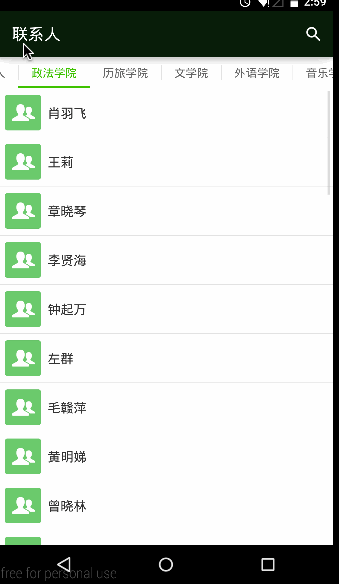














 8179
8179

 被折叠的 条评论
为什么被折叠?
被折叠的 条评论
为什么被折叠?








